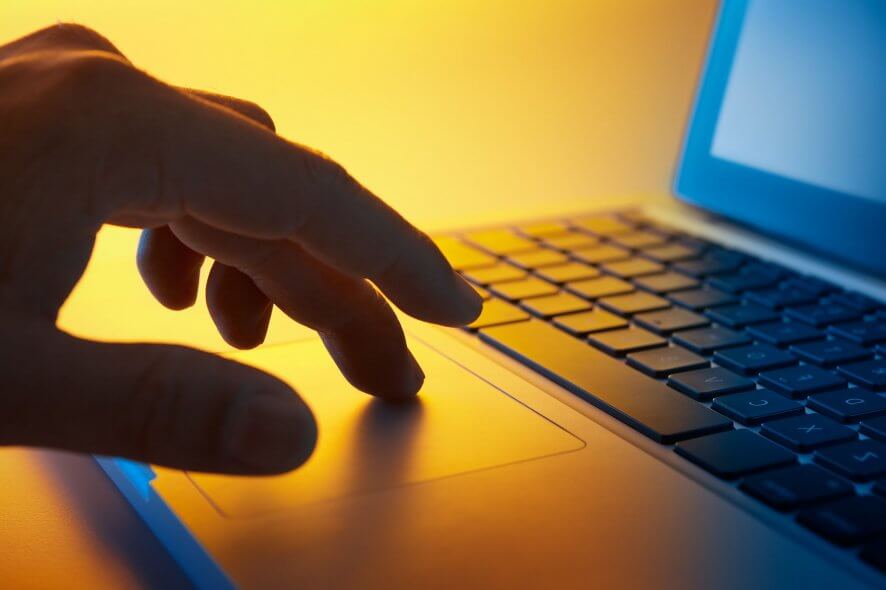
monet Windows 10 käyttäjät työskennellessään niiden kannettavat tietokoneet ovat vahingossa koskettaa kannettavan tietokoneen kosketuslevy mikä tekee hiiren kursori liikkua. Seuraamalla opetusohjelma alla voit oppia sammuttamaan touchpad ja myös mistä voit aktivoida sen uudelleen, jos joskus haluat vaihtaa klassisen hiiren touchpad uudelleen Windows.
miten sammutan kosketuslevyn Windows 10: ssä?
käytä toimintonäppäimiä

- yleensä ja useimmissa tapauksissa kannettavan tietokoneen näppäimistön, sinun pitäisi olla Fn-painiketta ja kosketuslevy-painiketta sijaitsee yläosassa näppäimistön.
- paina Fn-painiketta ja Kosketuslevypainiketta kytketäksesi sen päälle ja pois päältä.
huomaa, että tämä ominaisuus ei ole käytettävissä kaikissa Windows-kannettavissa tietokoneissa.
käytä kolmannen osapuolen sovellusta
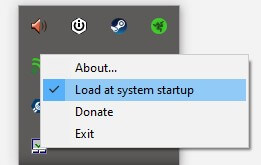
- Lataa TouchFreeze
- seuraa ohjattua asennusohjetta ja asenna se järjestelmääsi
- asennuksen jälkeen kuvake ilmestyy ilmoitusalueellesi. Tämä ohjelma poistaa kosketuslevyn käytöstä, mutta vain silloin, kun se havaitsee näppäimistön kirjoittamisen.
Poista kosketuslevy
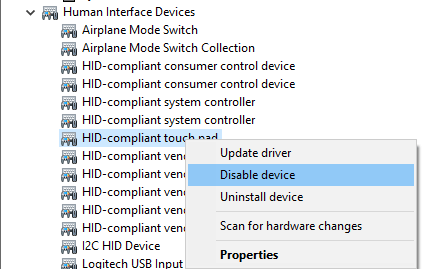
- Napsauta Käynnistä-painiketta hiiren kakkospainikkeella ja valitse Laitehallinta
- Laajenna ihmisten Käyttöliittymälaitteiden luetteloa
- Etsi kosketuslevy-ohjain (huomaa, että laitteen nimi voi olla erilainen)
- napsauta laitetta hiiren kakkospainikkeella ja valitse Poista laite käytöstä
kosketuslevy ei sammu, kun kytket hiiren? Meillä on opas näyttää, miten korjata se.
Sammuta kosketuslevy Windowsin asetuksista
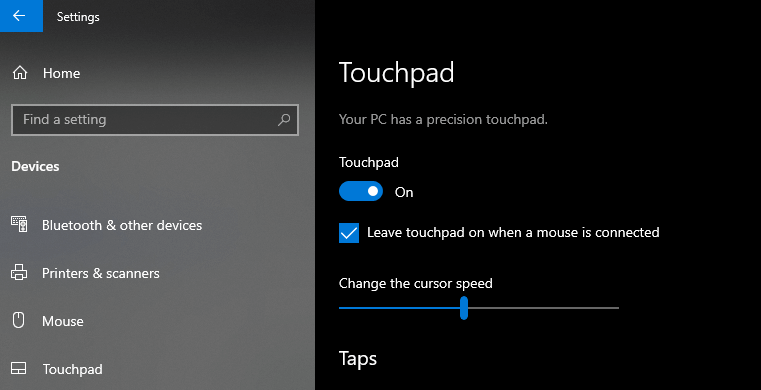
- Avaa Windowsin asetukset (oikotie Win + I)
- Siirry laitteisiin > Touchpad
- käytä on/off-keinukytkintä ja sammuta kosketuslevy tai poista ruudun valinta automaattisesti, kun hiiri on kytkettynä
kannettavan tietokoneen kosketuslevyn korjaukset ja vinkit Windows 10: ssä
jos olet edistynyt käyttäjä, voit yrittää käyttää Touchpad ’ s Lisäasetukset ja muokata sen toiminnot tarpeisiisi.
voit myös kohdata joitakin ongelmia, kun kosketuslevysi satunnainen jäädytys tai kosketuslevy ei yksinkertaisesti toimi. Tämä ei ole ongelma, koska on olemassa paljon korjauksia Internetissä ja meillä on myös joitakin. Vain tarkistaa korjata opas ’touchpad jäätyy’ ongelma tai ’touchpad ei toimi’ kysymyksiä.
sinulla on yli neljä nopeaa tapaa sammuttaa kannettavan tietokoneen kosketuslevy Windowsin käyttöjärjestelmäympäristössä. Jos sinulla on kysyttävää näistä menetelmistä, älä epäröi kirjoittaa meille sivun kommenttiosioon.
{{/arvot}}
usein kysytyt kysymykset
-
Miksi en voi poistaa kosketuslevyäni?
jos olet kokeillut kaikkia tässä oppaassa lueteltuja menetelmiä, Kirjaudu sisään järjestelmänvalvoja-tilillä tai poista kosketuslevy-ajurin asennus.
-
miten sammutan kosketuslevyn kannettavallani?
Avaa Windowsin asetukset ja noudata oppaamme vaiheessa 4 esitettyjä ohjeita.
-
Miten poistaa touchpad Windows 10?
voit poistaa ohjaimen käytöstä Laitehallinnasta noudattamalla yllä lueteltuja ohjeita.
-
miten sammutan kosketuslevyn, kun hiiri on kytketty Windows 10: een?
tämän voi tehdä asetusvalikosta, sillä kyseessä on Windows 10: een leivottu ominaisuus. Seuraa vain pikaopastamme ja voit ottaa tämän ominaisuuden käyttöön.
- windows tips